"केवल आपातकालीन कॉल" और / या "कोई सेवा नहीं" मुद्दे उन अधिक सामान्य मुद्दों में से एक हैं जिनका सामना Android उपयोगकर्ता अक्सर करते हैं। यह समस्या नेटवर्क-आधारित है और उपयोगकर्ता को एंड्रॉइड डिवाइस की किसी भी नेटवर्क-आधारित कार्यक्षमता का सफलतापूर्वक उपयोग करने में सक्षम होने से रोकती है, और कॉल करने, टेक्स्ट भेजने और मोबाइल डेटा नेटवर्क से कनेक्ट करने के लिए स्मार्टफ़ोन का उपयोग करने में सक्षम नहीं होना निश्चित रूप से एक प्रमुख है। लेटडाउन।
जबकि यह समस्या आमतौर पर सैमसंग गैलेक्सी स्मार्टफ़ोन को प्रभावित करने के लिए पाई जाती है, यह स्मार्टफ़ोन के अन्य सभी मेक और मॉडल से दूर नहीं होती है। एंड्रॉइड डिवाइस को तीन चीजों में से एक द्वारा "केवल आपातकालीन कॉल" या "कोई सेवा नहीं" त्रुटि प्रदर्शित करने के लिए मजबूर किया जा सकता है - खराब सिग्नल शक्ति, डिवाइस के सॉफ़्टवेयर में कुछ गड़बड़ी या समस्या, या दोषपूर्ण हार्डवेयर।
जब तक इस समस्या का कारण दोषपूर्ण हार्डवेयर जैसे दोषपूर्ण सिम कार्ड या डिवाइस में त्रुटिपूर्ण सिम कार्ड रीडिंग उपकरण नहीं है, तब तक कुछ चीजें हैं जो एक व्यक्ति कोशिश करने और इसे ठीक करने के लिए कर सकता है।
निम्नलिखित तीन सबसे प्रभावी समाधान हैं जिनका उपयोग "केवल आपातकालीन कॉल" और/या "कोई सेवा नहीं" समस्या से छुटकारा पाने के लिए किया जा सकता है:
समाधान 1:वाहक को मैन्युअल रूप से चुनें
स्मार्टफ़ोन के कैरियर को मैन्युअल रूप से चुनने से, कई मामलों में, डिवाइस को उसके कैरियर से सफलतापूर्वक कनेक्ट होने की अनुमति मिल सकती है।
1. सेटिंग . पर जाएं ।
2. नेटवर्क सेटिंग . पर नेविगेट करें डिवाइस के लिए।

3. मोबाइल नेटवर्क . पर टैप करें ।
4. नेटवर्क ऑपरेटर दबाएं ।
5. डिवाइस को नेटवर्क खोजने की अनुमति दें। यदि डिवाइस स्वचालित रूप से नेटवर्क की खोज प्रारंभ नहीं करता है, तो खोज नेटवर्क . पर टैप करें ।
6. उपलब्ध नेटवर्क की सूची से डिवाइस के कैरियर का चयन करें।
समाधान 2:नेटवर्क मोड को केवल GSM में बदलें
यदि एक एंड्रॉइड डिवाइस सिग्नल की समस्या के कारण अपने कैरियर से कनेक्ट नहीं हो सकता है, तो इसके नेटवर्क मोड को जीएसएम में बदलने से ही चाल चल सकती है क्योंकि 2 जी सिग्नल बहुत मजबूत होते हैं और 3 जी या 4 जी सिग्नल की तुलना में बहुत अधिक मर्मज्ञ शक्ति होती है। एंड्रॉइड फोन के साथ एसएमएस भेजने में विफल त्रुटि को ट्रिगर करने के लिए कमजोर संकेतों को भी जाना जाता है।
1. सेटिंग . पर जाएं ।
2. डिवाइस की नेटवर्क सेटिंग . का रास्ता ढूंढें . 
3. मोबाइल नेटवर्क . पर टैप करें ।
4. नेटवर्क मोड . पर टैप करें ।
5. कोई फर्क नहीं पड़ता कि डिवाइस किस मोड पर है, केवल GSM . चुनें ।
समाधान 3:एरिज़ा पैच (रूट की आवश्यकता है) का उपयोग करें
एरिज़ा पैच एक एंड्रॉइड सिस्टम पैच है जिसे एंड्रॉइड डिवाइस के बेसबैंड (मॉडेम) में किंक को ठीक करने के लिए डिज़ाइन किया गया है। एरिज़ा पैच को "केवल आपातकालीन कॉल" और/या "कोई सेवा नहीं" मुद्दों से पीड़ित एंड्रॉइड स्मार्टफ़ोन पर लागू करने से डिवाइस को ठीक करने की महत्वपूर्ण संभावना है, खासकर सैमसंग स्मार्टफ़ोन के मामले में। आगे बढ़ने से पहले, सुनिश्चित करें कि आपने अपने फ़ोन को रूट कर दिया है।
1. सुनिश्चित करें कि डिवाइस में रूट . है पहुंच ।
2. बिजीबॉक्स स्थापित करें डिवाइस पर।
3. एरिज़ा पैच के लिए एपीके फ़ाइल यहाँ से डाउनलोड करें।
4. सेटिंग . पर जाएं> सुरक्षा और सुनिश्चित करें कि अज्ञात स्रोतों से एप्लिकेशन की स्थापना की अनुमति दी गई है।
5. Ariza पैच इंस्टॉल करें।
6. एरिज़ा पैच खोलें।
7. V[0,5] पैच उयगुला . पर टैप करें ।
कुछ मिनट प्रतीक्षा करें, और डिवाइस पर पैच लगाने के बाद, इसे रीबूट करें।
समाधान 4:सॉफ्ट रीस्टार्ट
कुछ स्थितियों में, हो सकता है कि फ़ोन में कोई खराबी आ गई हो जिसके कारण वह मोबाइल फ़ोन के अंदर स्थापित सिम कार्ड को ठीक से पंजीकृत नहीं कर पा रहा हो। इसलिए, यह सुनिश्चित करने के लिए कि गड़बड़ हटा दी गई है, पुनरारंभ करना हमेशा एक अच्छा विचार है। उसके लिए:
- फोन पर पावर बटन को तब तक दबाकर रखें जब तक कि रीबूट मेनू दिखाई न दे।
- जब मेनू दिखाई दे, तो “पुनरारंभ करें” . पर क्लिक करें अपने मोबाइल डिवाइस को पुनरारंभ करने का विकल्प।
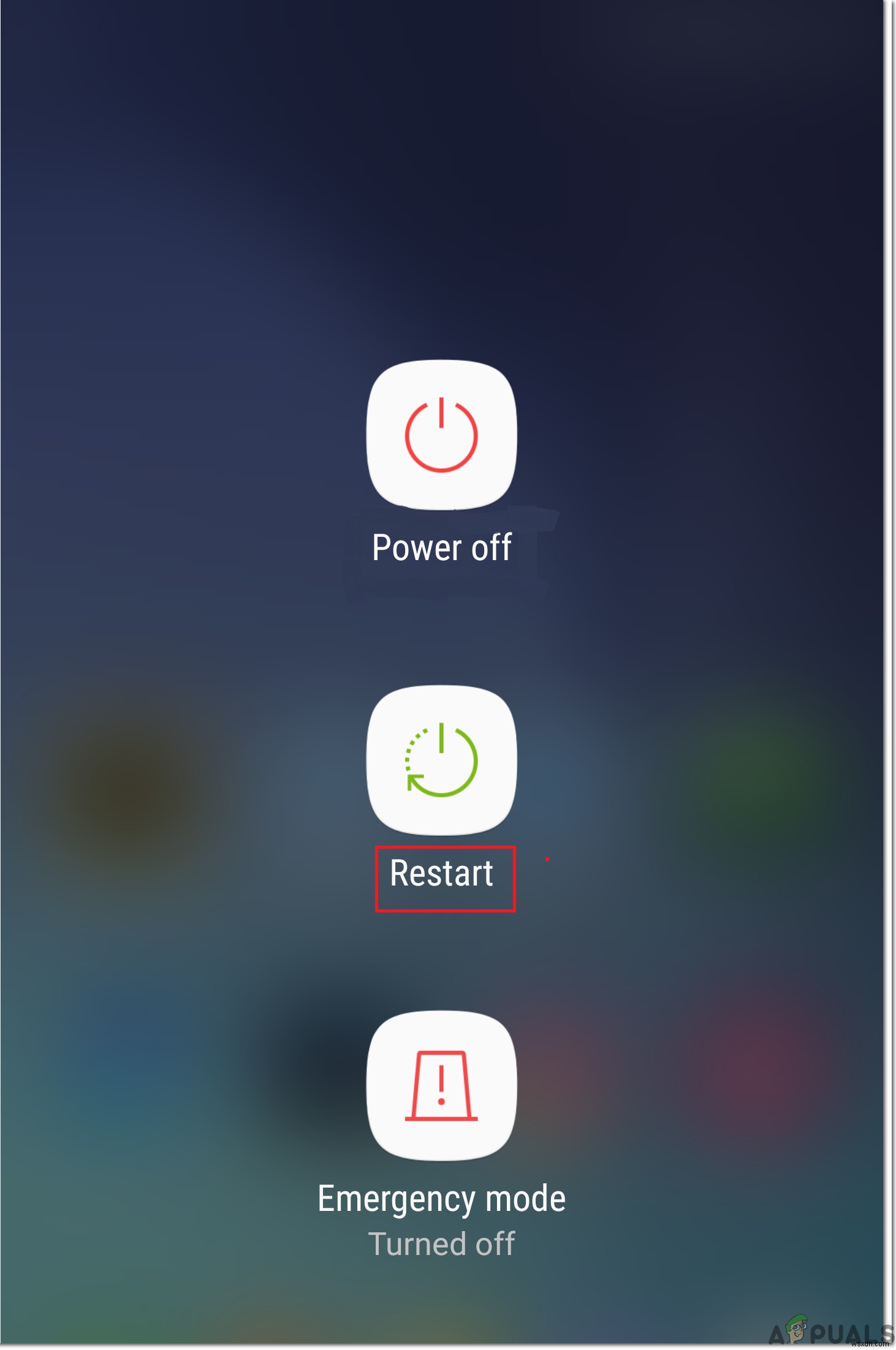
- पुनरारंभ पूरा होने के बाद, देखें कि क्या समस्या बनी रहती है।
समाधान 5:सिम कार्ड दोबारा डालें
कुछ मामलों में, सिम कार्ड सिम ट्रे के अंदर अपनी सामान्य स्थिति से थोड़ा विस्थापित हो सकता है। जब ऐसा होता है, तो सबसे आसान उपाय यह है कि आप अपने डिवाइस को रीबूट मेनू से बंद करें और सिम ट्रे को बाहर निकालें। उसके बाद, सिम कार्ड को सिम ट्रे से हटा दें और किसी भी अवशेष या धूल के कणों से छुटकारा पाने के लिए सिम कार्ड पर और सिम ट्रे स्लॉट के अंदर हवा देना सुनिश्चित करें। इसके बाद, सिम कार्ड को सिम ट्रे पर सटीक रूप से रखना सुनिश्चित करें और फिर यह देखने के लिए जांचें कि क्या ऐसा करने से समस्या ठीक हो जाती है।
समाधान 6:हवाई जहाज मोड टॉगल करें
कुछ स्थितियों में, सिम कार्ड फोन के अंदर खराब हो सकता है जिसके कारण फोन मोबाइल नेटवर्क पर इसे ठीक से पंजीकृत नहीं कर पाता है। इसलिए, इस चरण में, हम इस प्रक्रिया को फिर से शुरू करने और सिम को सामान्य रूप से काम करने के लिए हवाई जहाज मोड को चालू करेंगे। ऐसा करने के लिए, नीचे दिए गए चरणों का पालन करें।
- अपना डिवाइस अनलॉक करें और होम स्क्रीन पर नेविगेट करें।
- सूचना पैनल को नीचे खींचें और “हवाई जहाज मोड” . पर क्लिक करें डिवाइस को हवाई जहाज मोड में रखने के लिए आइकन।
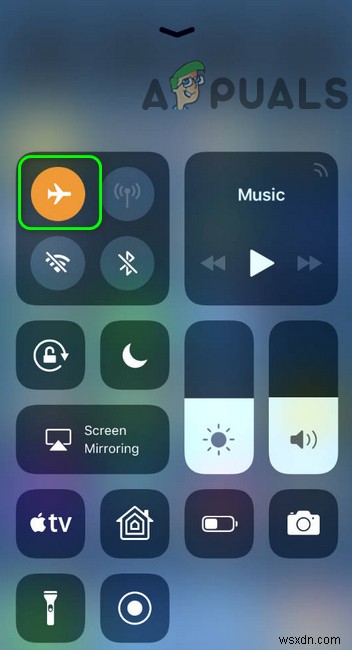
- एक बार हवाई जहाज मोड में, डिवाइस को कम से कम 30 सेकंड के लिए रहने दें।
- हवाई जहाज मोड को बंद करें और यह देखने के लिए जांचें कि क्या फ़ोन नेटवर्क पर इसे पंजीकृत करता है और यदि त्रुटि संदेश अभी भी बना रहता है।
समाधान 7:फिक्स्ड डायलिंग रोकें
कुछ स्थितियों में, आपके फ़ोन पर फिक्स्ड डायलिंग सुविधा सक्षम हो गई होगी जिसके कारण यह त्रुटि आपके मोबाइल पर देखी जा रही है। इसलिए, इस चरण में, हम इस सुविधा को अपने मोबाइल पर अक्षम कर देंगे। ऐसा करने के लिए, हमें इसे अपनी सेटिंग्स से पुन:कॉन्फ़िगर करना होगा। उसके लिए:
- अपना डिवाइस अनलॉक करें और नोटिफिकेशन पैनल को नीचे खींचें।
- “सेटिंग” . पर क्लिक करें आइकन पर क्लिक करें और “कॉल करें” . चुनें विकल्प।

- कॉलिंग सेटिंग से, “अतिरिक्त सेटिंग” . पर क्लिक करें या “अधिक” विकल्प।
- इस सेटिंग में, फिक्स्ड डायलिंग नंबर विकल्प पर क्लिक करें और फिर “FDN अक्षम करें” चुनें विकल्प।
- अपने मोबाइल पर फिक्स्ड डायलिंग नंबर अक्षम करने के बाद, यह देखने के लिए जांचें कि क्या त्रुटि संदेश अभी भी बना रहता है।
समाधान 8:फ़ैक्टरी रीसेट करें
हो सकता है कि आपके डिवाइस में कोई दोषपूर्ण ऐप या कॉन्फ़िगरेशन हो जो सिम कार्ड को ठीक से काम करने से रोक रहा हो। यह भी संभव है कि आपके मोबाइल फोन में इंस्टॉल किया गया सॉफ़्टवेयर खराब हो गया हो और ऐसी किसी भी समस्या से छुटकारा पाने के लिए, हम उन्हें बाहर निकालने के लिए अपने डिवाइस पर एक पूर्ण फ़ैक्टरी रीसेट कर सकते हैं। ऐसा करने के लिए, किसी भी आवश्यक डेटा का पहले से बैकअप लेना सुनिश्चित करें और नीचे दिए गए चरणों का पालन करें।
- अपना डिवाइस अनलॉक करें और नोटिफिकेशन पैनल को नीचे खींचें।
- “सेटिंग” . पर क्लिक करें फ़ोन सेटिंग खोलने के लिए कोग।
- फ़ोन सेटिंग में, नीचे स्क्रॉल करें और “सिस्टम” . पर क्लिक करें विकल्प।
- “रीसेट” चुनें अगली स्क्रीन से विकल्प चुनें और फिर “फ़ैक्टरी रीसेट” . पर क्लिक करें विकल्प।

- रीसेट के लिए प्राधिकरण देने के लिए अपना पासवर्ड और पिन दर्ज करें।
- एक बार रीसेट पूरा हो जाने के बाद, यह देखने के लिए जांचें कि क्या समस्या अभी भी बनी हुई है।
समाधान 9:IMEI सत्यापित करें
हो सकता है कि आपके सेलफोन का IMEI नंबर किसी सॉफ्टवेयर फ्लैश के कारण या किसी अन्य कारण से बदल गया हो। IMEI सेलफोन डिवाइस के भौतिक ट्रेस की तरह है और यह एक अद्वितीय नंबर है जिसे निर्माता द्वारा डिवाइस की पहचान करने के लिए असाइन किया जाता है और उसी नंबर का उपयोग सिम कार्ड प्रदाता द्वारा आपके डिवाइस पर अपनी नेटवर्क सेवाओं को प्रचारित करने के लिए भी किया जाता है। हालांकि, अगर इस नंबर को बदल दिया गया है या गलत तरीके से कॉन्फ़िगर किया गया है, तो आपको सिम कार्ड की समस्या हो सकती है जहां केवल आपातकालीन कॉल की अनुमति है। इसे जांचने के लिए:
- अपना फोन अनलॉक करें और डायलर लॉन्च करें।
- टाइप करें “*#06#” और डिवाइस द्वारा उपयोग किए जा रहे IMEI नंबर को प्राप्त करने के लिए अपने डिवाइस पर डायल बटन दबाएं।
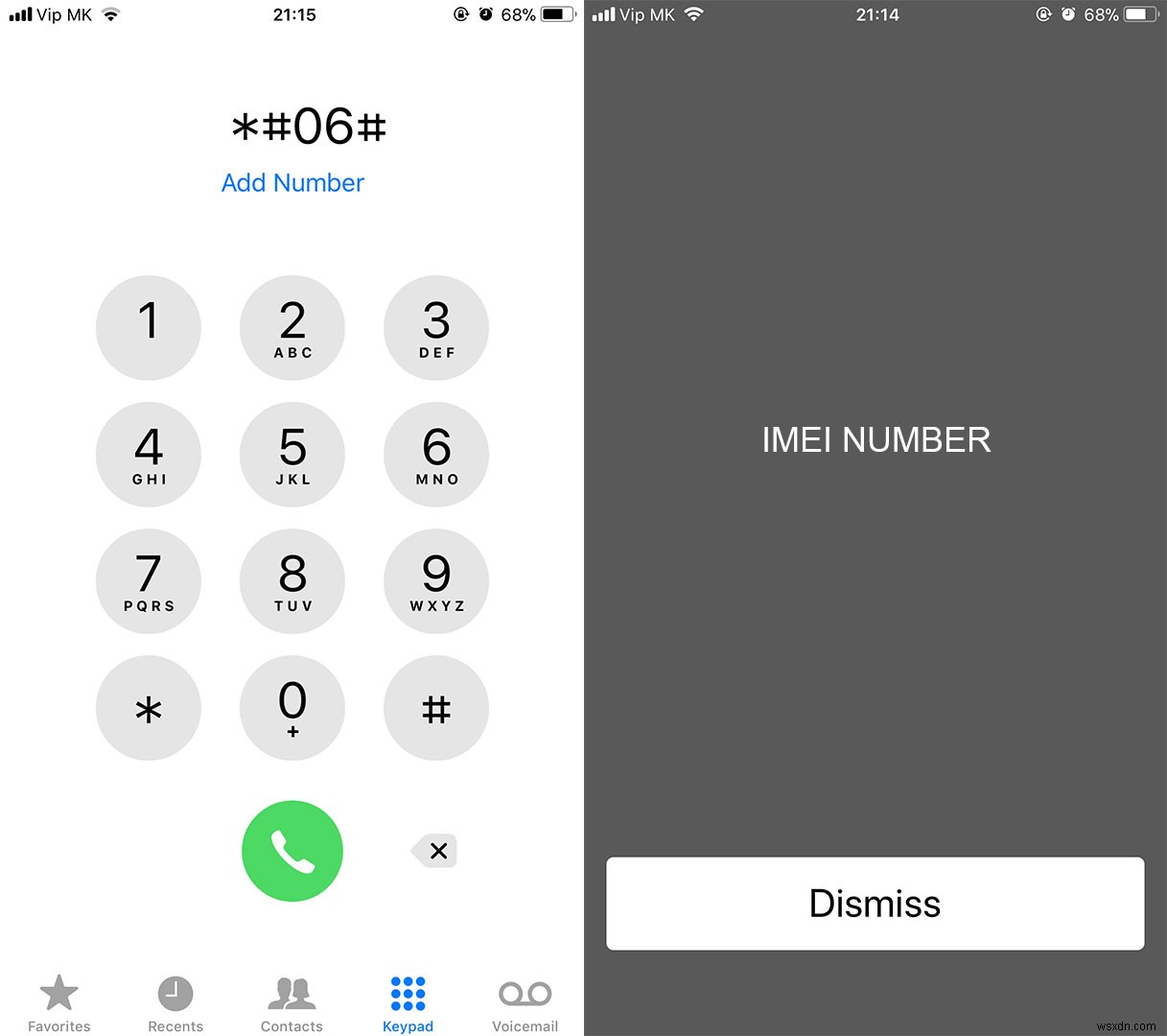
- डिवाइस पर नंबर दिखाई देने के बाद, उस बॉक्स में सूचीबद्ध IMEI नंबर से उसका मिलान करें जिसमें फ़ोन आया था।
- यदि संख्याएँ मेल खाती हैं, तो समस्या IMEI बेमेल के कारण नहीं होनी चाहिए।
- हालांकि, यदि नंबर मेल नहीं खाते हैं, तो इसका मतलब है कि आपके डिवाइस पर IMEI बदल दिया गया है जिसके कारण आपको यह त्रुटि मिल रही है, यह अनुशंसा की जाती है कि आप इस फ़ोन डिवाइस को बदल दें क्योंकि यह संभवतः सक्षम नहीं होगा अब सिम कार्ड के साथ काम करने के लिए।
समाधान 10:नेटवर्क सेटिंग रीसेट करें
यह संभव है कि मोबाइल पर नेटवर्क सेटिंग्स को मैन्युअल रूप से बदल दिया गया था या वे फोन द्वारा स्वचालित रूप से बदल दिए गए थे और अब उन्हें गलत तरीके से कॉन्फ़िगर किया गया है जिसके कारण यह समस्या उत्पन्न हो रही है। इसलिए, इस चरण में, हम इस समस्या से छुटकारा पाने के प्रयास में नेटवर्क सेटिंग्स को डिफ़ॉल्ट सेटिंग्स पर रीसेट कर देंगे। ऐसा करने के लिए:
- अपना डिवाइस अनलॉक करें और नोटिफिकेशन पैनल को नीचे खींचें।
- “सेटिंग” . पर क्लिक करें फोन सेटिंग्स खोलने के लिए कोग।
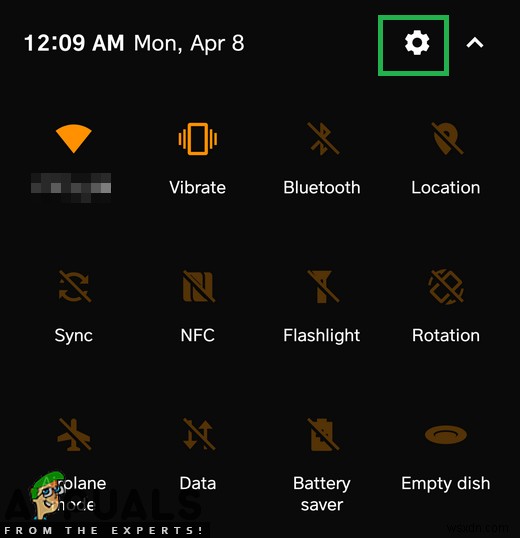
- फ़ोन सेटिंग के अंदर, नीचे स्क्रॉल करें और “सिस्टम सेटिंग” . पर क्लिक करें विकल्प।
- सिस्टम सेटिंग में, “रीसेट” . पर क्लिक करें बटन और अगली स्क्रीन पर, “नेटवर्क सेटिंग रीसेट करें” . चुनें विकल्प।

- आपकी स्क्रीन पर आने वाले किसी भी संकेत की पुष्टि करें और नेटवर्क सेटिंग्स के रीसेट होने की प्रतीक्षा करें।
- यह देखने के लिए जांचें कि क्या ऐसा करने से सिम कार्ड की समस्या ठीक हो जाती है।
समाधान 11:कैशे विभाजन साफ़ करें
लोड समय को कम करने और उपयोगकर्ता को अधिक अनुकूलित अनुभव प्रदान करने के लिए लगभग सभी एप्लिकेशन द्वारा कुछ डेटा को कैश किया जाता है। हालाँकि, कभी-कभी यह कैश्ड डेटा दूषित हो सकता है और यह सिस्टम के कार्यों में हस्तक्षेप कर सकता है। इसलिए, इस चरण में, हम कैश विभाजन को साफ़ करने के लिए फ़ोन को रीबूट मेनू में बूट करेंगे। उसके लिए:
- अनलॉक करें अपना डिवाइस और रीबूट विकल्प प्रदर्शित करने के लिए पावर बटन दबाकर रखें।
- रिबूट विकल्पों में, पावर ऑफ . चुनें बटन।
- अगले चरणों के साथ आगे बढ़ने से पहले डिवाइस के पूरी तरह से बंद होने की प्रतीक्षा करें।
- वॉल्यूम कम करें को दबाकर रखें अपने फोन पर बटन दबाएं और डिवाइस को पावर देने के लिए पावर बटन भी दबाएं।
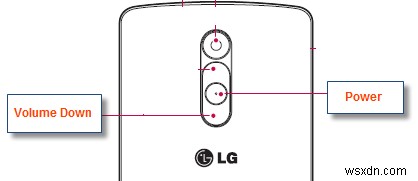
- वॉल्यूम डाउन बटन को तब तक दबाए रखें जब तक कि फोन बूटलोडर स्क्रीन पर बूट न हो जाए।
- बूटलोडर स्क्रीन पर, वॉल्यूम बटन का उपयोग करके विकल्पों के माध्यम से नेविगेट करें जब तक कि आप “कैश विभाजन मिटाएं” को हाइलाइट न करें। बटन।
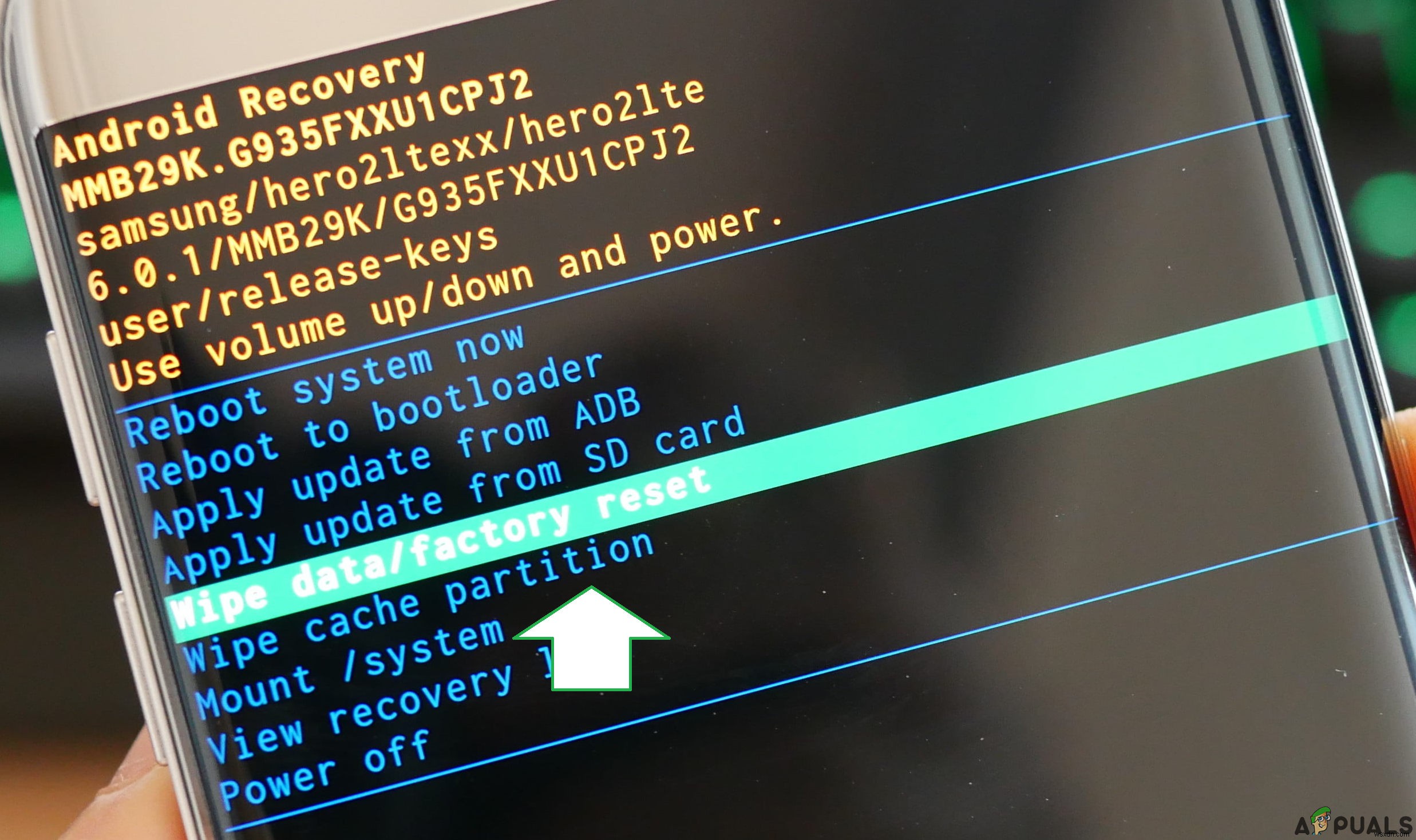
- दबाएं “पावर” हाइलाइट किए गए विकल्प का चयन करने के लिए बटन और फोन के आगे बढ़ने की प्रतीक्षा करें।
- एक बार कैश विभाजन को मिटा देने के बाद, रिबूट विकल्प को हाइलाइट करें और इसे चुनने के लिए पावर बटन का उपयोग करें।
- यह देखने के लिए जांचें कि क्या कैश विभाजन को वाइप करने के बाद भी समस्या बनी रहती है।
समाधान 12:सिम कार्ड परीक्षण चलाएं
यह संभव है कि सिम ठीक से काम नहीं कर रहा हो क्योंकि फोन इसे नेटवर्क पर ठीक से पंजीकृत करने और सिग्नल की शक्ति को सत्यापित करने में असमर्थ है। इसलिए, इस चरण में, हम फोन पर समस्या को सत्यापित करने और अलग करने के लिए एक सिम कार्ड परीक्षण चलाएंगे और यह सुनिश्चित करेंगे कि सिम कार्ड में कोई गलती नहीं है, इसके लिए नीचे सूचीबद्ध चरणों का पालन करें।
- अपना डिवाइस अनलॉक करें और फ़ोन डायलर लॉन्च करें।
- दर्ज करें डायलर के अंदर निम्नलिखित कोड में।
*#*#4636#*#*

- अब जब आप परीक्षण मोड में बूट हो गए हैं, तो “फ़ोन जानकारी” . पर क्लिक करें विकल्प।
- दिखाई जाने वाली स्क्रीन पर नीचे स्क्रॉल करें और आपको “रेडियो बंद करें” देखना चाहिए विकल्प।
- रेडियो बंद करने के लिए इस विकल्प का चयन करें और यह सुनिश्चित करें कि आदेश पूरा हो गया है, अन्यथा आपको इस चरण को दो बार दोहराना पड़ सकता है।
- साथ ही, एक “पसंदीदा नेटवर्क प्रकार सेट करें” . होना चाहिए विकल्प, ड्रॉपडाउन खोलने के विकल्प का चयन करें।
- “एलटीई/जीएसएम/सीडीएमए (ऑटो)” चुनें ड्रॉपडाउन से विकल्प।
- इसके बाद, “रेडियो चालू करें” . पर क्लिक करें रेडियो को फिर से चालू करने का विकल्प।
- इन चरणों को पूरा करने के बाद, यह देखने के लिए जांचें कि क्या समस्या अभी भी बनी हुई है।
समाधान 13:दोषपूर्ण सिम कार्ड की जांच करें
यह संभव है कि कुछ मामलों में आपने अपने सिम कार्ड को पानी की क्षति से क्षतिग्रस्त कर दिया हो या आपने उपयोग के दौरान इसे तोड़ दिया हो या तोड़ दिया हो। यह अत्यधिक असंभव लगता है लेकिन ऐसे मामले सामने आए हैं जहां सिम कार्ड पानी या शारीरिक क्षति के बाद काम नहीं करता है। इसलिए, सबसे पहले सिम कार्ड को पावर डाउन करने के बाद डिवाइस से हटा दें और इसे दूसरे फोन के अंदर रखें और जांचें कि सिम कार्ड उस फोन के साथ ठीक काम करता है या नहीं।
यदि सिम कार्ड दूसरे फोन के साथ भी काम नहीं करता है, तो इसका मतलब है कि समस्या आपके फोन में मौजूद नहीं है और यह केवल सिम कार्ड तक ही सीमित है। इसके अलावा, आपको यह भी सुनिश्चित करना होगा कि आपने अपना सिम कार्ड रिचार्ज कर लिया है और आपका खाता सेवा प्रदाता के साथ अच्छी स्थिति में है। ऐसा हो सकता है कि आपने अपने बकाया का भुगतान नहीं किया है जिसके कारण सेवा प्रदाता द्वारा सिम कार्ड को ब्लॉक कर दिया गया है। सत्यापित करें कि यह मामला नहीं है और फिर यह देखने के लिए जांचें कि क्या समस्या अभी भी बनी हुई है।
समाधान 14:एसडी कार्ड निकालें
कुछ दुर्लभ मामलों में यह देखा गया है कि उपयोगकर्ता सिम ट्रे के अंदर डाले गए एसडी कार्ड के साथ अपने मोबाइल उपकरणों का उपयोग करने में असमर्थ था। यह इस समस्या का एक अजीब समाधान की तरह लगता है, लेकिन अगर आप इसे अभी तक ठीक नहीं कर पाए हैं, तो आप इसे चालू कर सकते हैं और अपने डिवाइस को बंद कर सकते हैं, सिम ट्रे निकाल सकते हैं और एसडी कार्ड को मोबाइल डिवाइस से हटा सकते हैं। ऐसा करने के बाद, सिम कार्ड को ठीक से बैठने और डिवाइस को चालू करने के बाद सिम ट्रे को फिर से लगाएं। यह देखने के लिए जांचें कि डिवाइस चालू होने के बाद भी समस्या बनी रहती है या नहीं।
समाधान 15:अपडेट की जांच करें
कभी-कभी ऐसा होता है कि आप जिस फ़ोन कंपनी का उपयोग कर रहे हैं, उसने एक सॉफ़्टवेयर अपडेट जारी किया हो सकता है, जिसने फ़ोन के कुछ घटकों को तोड़ दिया हो और जो आपको सिम कार्ड का ठीक से उपयोग करने से रोक रहा हो। चूंकि अधिकांश कंपनियां ऐसी कोई समस्या होने पर तुरंत सॉफ़्टवेयर पैच जारी करती हैं, हम यह जांचने का प्रयास करेंगे कि आपके डिवाइस के लिए कोई उपलब्ध है या नहीं। उसके लिए:
- अपना डिवाइस अनलॉक करें और नोटिफिकेशन पैनल को नीचे खींचें।
- “सेटिंग” . पर क्लिक करें फ़ोन सेटिंग खोलने के लिए बटन।
- फ़ोन सेटिंग के अंदर, “डिवाइस के बारे में” . पर क्लिक करें विकल्प।

- उसके बाद, “सिस्टम . पर क्लिक करें अपडेट करें" बटन और अगली स्क्रीन पर, “सिस्टम अपडेट की जांच करें” . चुनें बटन।
- यह किसी भी उपलब्ध अपडेट के लिए मैन्युअल जांच को ट्रिगर करेगा और वे अब आपके डिवाइस पर स्वचालित रूप से डाउनलोड हो जाएंगे।
- अपडेट डाउनलोड हो जाने के बाद, “इंस्टॉल करें” . पर क्लिक करें बटन, और अपने डिवाइस पर नया अपडेट इंस्टॉल करने के लिए किसी भी संकेत को स्वीकार करें।
- यह देखने के लिए जांचें कि क्या आपके मोबाइल डिवाइस पर इस अपडेट को स्थापित करने के बाद भी समस्या बनी रहती है।
यदि ऊपर दिखाए गए तरीकों में से किसी ने भी आपकी मदद नहीं की है, तो संभव है कि आप जिस वाहक का उपयोग कर रहे हैं, उसे कुछ सिग्नल की समस्या हो रही है, उनसे संपर्क करने का प्रयास करें और उन्हें समस्या समझाएं। अगर उन्होंने कहा कि सब कुछ ठीक लग रहा है, तो आपके फोन के हार्डवेयर में कुछ गड़बड़ है।
